zoom pc버전 다운로드 및 zoom 화상회의 사용법
내용 확인하기
zoom pc버전 다운로드
zoom은 Zoom Video Communication Inc. 에서 제작한 화상회의용 프로그램입니다. 대략 2억 명 정도의 사람들이 설치하여 사용하고 있으며, 한국어로도 지원이 가능합니다.

그리고 또한 거의 무료로 사용하여도 될 만큼 아주 사용하시기에 유용합니다. 현재 많은 분들이 온라인 상으로 교육이나 회의를 하는데 아주 많이 사용하고 있는 추세랍니다.
갈수록 언제 끝날 지 모르는 코로나의 여파로 사람들이 모이는 장소는 피하게 되고 있습니다. 물론 단체 모임 자체도 자제를 해야 하는 건 사실입니다. 오늘은 이런 온라인 상에서 다 함께 얼굴을 마주 보며 화상회의를 할 수 있는 zoom pc버전 다운로드와 화상회의 사용법에 대해 알아보도록 하겠습니다. 끝까지 읽어보시면서 따라 하시면 쉽게 이해하실 수 있을 겁니다.
zoom pc버전 다운로드
Z00M을 이용하시려면 우선 클라이언트 프로그램을 설치를 해야겠죠? 이 과정을 진행하려면 제일 먼저 사용하고 계시는 네이버, 구글, 다음 등의 포털 사이트에서 Zoom.US라고 검색하시면 됩니다. 그냥 한글로 줌이라고 검색하셔도 됩니다만, zum 사이트는 아니니 혼돈하시면 안됩니다.

저는 크롬 브라우저로 구글 검색창을 통해서 설명을 드리도록 하겠습니다. 그럼 지금부터 줌 pc버전 다운로드 방법부터 설치하는 과정을 진행해 볼텐데요. 차근차근 따라해주시면 됩니다. 간혹 줌 프로그램이 이상한 곳에 링크되어 있는 경우도 있으니, 정식 사이트에서 zoom pc 버전 다운로드하는 것을 권해 드립니다. zoom.us, 줌이라고 검색하면, 아래와 같은 화면에서 Download를 클릭하세요. 찾기 쉽게 제가 표시해 놨습니다.

줌은 PC 윈도우, 모바일(안드로이드, iOS), 맥이나 리눅스에서도 활용이 가능합니다.

* 사용가능한 웹 브라우저 : internet explorer 11 이상, Edge 12 이상, firefox, Linux, Safari, Chrome입니다. 만일 웹브라우저의 버전이 낮다면, 업그레이드하셔서 사용하시기 바랍니다.

줌 pc버전 지원되는 운영체제
- 윈도우7, 윈도우 8, 윈도우 8.1,윈도우 10 버전의 윈도우
- MacOS 10.9 이상의 macOS X
- Ubuntu 우분투 12.04 이상Linux 6.4 이상
"다운로드 센터"에서 맨 위에 보이는 회의용 Zoom 클라이언트에서 "다운로드"를 누르세요. 현재 버전은 5.3.1로 되어 있습니다. 줌 pc버전 다운받기는 금방 끝납니다.

크롬 창 화면의 밑에 다운받은 Zoominstaller.exe파일을 클릭합니다. 설치도 마찬가지로 금방 끝납니다.
빠른 과정을 위해 아래 바로가기를 이용하시면 다운을 쉽게 받을 수 있습니다.
설치가 완료가 되면, 아래와 같은 Zoom Cloud Meetings 클라우드 회의 화면이 뜰 것입니다.
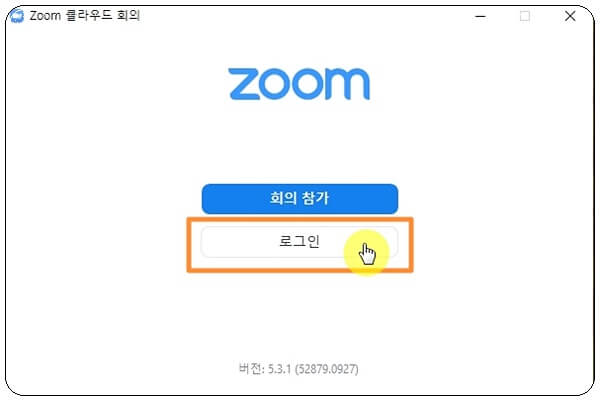
우선 줌 사이트에 로그인을 하여야 합니다. 직접 이메일과 비밀번호를 따로 만들어서 진행해도 좋지만, 구글이나 페이스북을 사용하신다면 연동해서 로그인하는 게 좀 더 편리합니다. 저는 구글로 로그인을 합니다. 사용 중인 구글 계정을 선택하여 줍니다. 구글 계정이 여러 개라면 하나만 선택하시면 되겠죠?

계정 연결이 끝나면, 다음과 같은 인증용 생년월일 입력항목이 보입니다. 해당하는 항목을 눌러 여러분의 생년월일을 마우스를 눌러 선택하시고, 계속을 누릅니다.

자, 이제 줌 계정 만들기를 진행합니다. "구글 계정으로 Z00M 계정을 만듭니다." 란 글 밑의 '구글 계정'을 확인하시고, 계정 만들기를 누릅니다.

"Zoom Meetings을 여시겠습니까?" 란 팝업 창이 뜨면, 밑의 항상 us04web.zoom.us에서 연결된 앱에 있는 이 유형의 크를 열도록 허용에 체크하시고 Zoom Meetings 열기를 누릅니다.

이젠, 줌 pc버전 설치가 끝났습니다.
zoom 확장 프로그램 설치
"다운로드 센터" 화면에서 브라우저용 zoom 확장 프로그램을 설치하시면 아주 편리하게 접속이 가능합니다. 줌을 자주 사용하시는 분이라면, 확장프로그램을 내려 받아 설치하는 게 나을 것입니다.
확장 프로그램이 설치 가능한 브라우저는 아래에서 보이는 것처럼 크롬과 파이어폭스에서 가능하다는 점은 참고하시기 바랍니다.

Zoom 모바일 앱 설치
모바일용 앱도 마찬가지로 다운로드 센터 화면에서 안드로이드용, iOS용을 다운받아 설치할 수 있습니다. 물론 사용하시는 구글 플레이 스토어나 애플 앱 스토어에서도 설치가 가능합니다.

모바일에 설치해서 줌을 이용하는 분들도 많이 계시다고 하니, 유용하게 사용하시기 바랍니다.
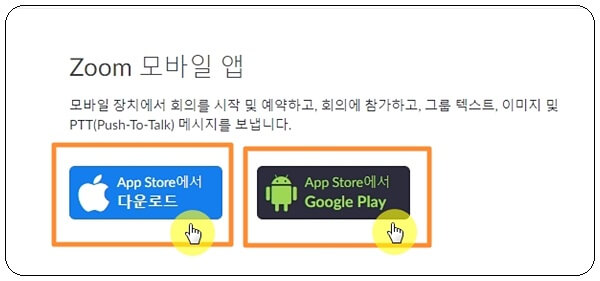
이제부터는 줌으로 회의를 새로 만들 수도 있고, 회의 참가, 예약 및 화면 공유까지 가능합니다.
zoom 화상회의 사용법
우선 줌 화상회의 사용법을 진행해 볼게요. 우선 Zoom에 로그인을 합니다.

참가를 누르면, 회의 참가 팝업 창이 보입니다. 이 화면에서 마이크가 없다면 '오디오에 연결하지 않음'을 체크합니다. 캠이 없거나 내 모습을 보여주기 싫으면 '내 비디오 끄기'를 체크합니다.

이 곳에 여러분이 Zoom을 개설하신 분으로부터 카카오톡이나 문자메시지로 받은 알고 계신 회의 ID나 링크를 입력하시고, 이름란을 수정해서 참가 버튼을 누릅니다.

그 다음에 비밀번호를 입력하고, 회의 참가를 누릅니다.

조금 기다리시면, 여러분이 원하시는 Z00M에 접속이 됩니다. 이제부터는 Z00M을 통해 화상회의로 각종 교육이나 서로 간의 대화를 진행하시면 됩니다.

영상은 저장 기능이 따로 있어 필요하시다면 진행과정을 녹화가 가능합니다. 아래 더보기 > 이 컴퓨터에 기록을 눌러서 저장하면 됩니다. 단축키는 Alt+R 키를 눌러주면 됩니다. 반대로, 녹화 정지를 할 경우에는 Alt+P 단축키를 누릅니다.



각종 설정은 Z00M 화면 우측 위에 위치한 톱니바퀴 모양을 눌러서 진행하면 됩니다. 아래 보시는 것처럼 비디오, 오디오, 화면 공유, 채팅, 배경 및 필터, 녹화, 프로필, 통계, 바로가기 키 등의 아주 다양한 기능을 직접 내 취향이나 여러분이 사용하는 PC의 성능에 맞게 조절이 가능합니다.
메뉴 하나씩 보시면서 익혀두시면 보다 더 효율적으로 사용하실 수 있습니다. 참고로, 녹화한 파일은 "설정> 녹화>로컬 기록"란을 보시면 확인이 가능합니다. 저장 위치를 확인하시려면, 옆의 열기 버튼을 눌러서 녹화된 회의 영상을 보실 수 있습니다.

줌은 무료로 사용이 가능한가?
걱정하실 필요가 없습니다. 기본적으로 줌은 무료 버전으로도 충분히 사용이 가능합니다. 무료 버전은 최대 인원수 100명까지, 회의 시간 최대 40분, 무제한 1:1 미팅으로 구성되어 있습니다.
보통 큰 회사나 단체가 아닌 이상 100명이면 충분할 것입니다. 그리고, 시간제한은 40분으로 되어 있는데 40분 정도 화상 회의하고 쉬었다가 다시 시작하고 하는 방법이면 제법 쓸만하다고 봅니다.
수업을 오래 진행하다 보면 쉬는 시간이 있어야겠죠? 그리고, 무엇보다도 평생 무료라는 것이 정말 중요하다는 것이겠죠.

◆ 도움이 될만한 글 ◆
4K Video Downloader 설치방법- 유튜브 4K 다운로드 무료 동영상 다운받기
유튜브 mp3 음원 추출 방법 및 다운로드 사이트 바로가기
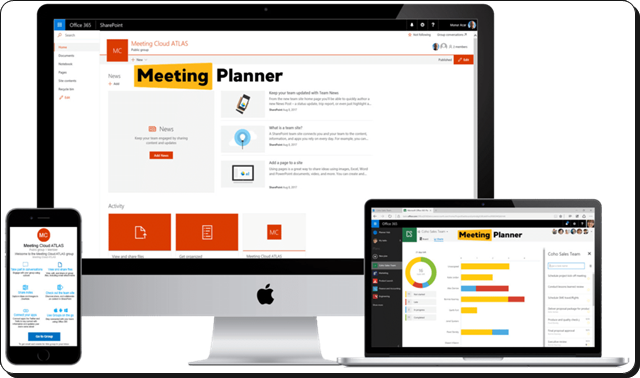
마무리
오늘은 저와 함께 zoom PC 다운로드 및 줌 화상회의 사용법에 관하여 간단하게나마 알아보았습니다. 요즘엔 모바일로 줌에 참가하여 편하게 이용하는 사람들을 주변에서 종종 보곤 합니다.
좋은 정보는 늘 함께 공유하는 것이 바람직하다고 생각합니다. 오늘도 유용한 시간이 되셨기를 바라며, 긴 글 함께 해 주셔서 감사합니다. 즐거운 하루 되십시오.



